В природе не существует человека, у которого не было бы тайн. Вот только не всю важную информацию удается держать в голове. На жестком диске персонального компьютера удобно хранить видео, аудиозаписи, фотографии или текстовые файлы с конфиденциальным содержимым. Если есть опасения, что личными данными могут завладеть посторонние лица – лучше всего обеспечить их надежную защиту.
Для этого достаточно установить пароль на вход в систему. Но, когда компьютером пользуются еще несколько человек, им не составит особого труда войти в систему, зайти в нужную папку и просмотреть секретные файлы. Именно в таких случаях возникает необходимость установки пароля на папку.

Самые последние и ранее разработанные операционные системы от компании Microsoft не наделены встроенной функцией установки пароля. То есть, нельзя нажать правой кнопкой мыши по каталогу и выбрать нужную опцию. Можно скрывать из вида отдельные файлы или целые группы, однако опытному пользователю потребуется буквально одна минута, чтобы вернуть их видимость. Спешим успокоить: сегодня известно несколько эффективных способов обеспечения защиты личной и рабочей информации посредством сторонних приложений. В этой статье расскажем, как поставить пароль на папку и зашифровать её содержимое в Windows 10.
Как установить пароль на диск или папку windows Bitlocker
Устанавливаем пароль на папку с помощью WinRAR
Сложно представить активного пользователя персонального компьютера без установленного архиватора WinRAR . Уникальность программы заключается в её разносторонности. Основная задача утилиты – распаковка, архивирование файлов, но функционал WinRAR на этом не ограничен. С помощью небольшого приложения можно открывать такие форматы, как 7Z, ISO, ACE и многие другие, но самое главное – в нем предусмотрена функция шифрования с целью обеспечения безопасности. Если на вашем компьютере еще не установлен WinRAR – не теряйте время. Обеспечить защиту данных архиватором можно всего за несколько кликов.
На папке, которую следует запаролить, нажимаем правой кнопкой мыши и выбираем опцию «Добавить в архив…», в английской версии «Add to archive…»
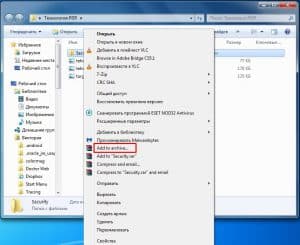
Откроется окно «Имя и параметры архива», где можно «поиграть» с настройками, установить необходимое наименование архива и самое главное – установить код доступа. Жмем на кнопку «Установить пароль…» и переходим к основной части процесса шифрования.

Откроется еще одно небольшое окно, в котором требуется ввести заранее подготовленный пин-код в соответствующую строку и для проверки вписать код во вторую строку. Помните, что пароль не должен быть слишком простым. В противном случае осведомленный человек его быстро подберет. Когда всё готово, нажимаем «Ок», и в первом, и во втором окне.

Как установить пароль на папку в windows 10 (лёгкий способ)
В результате мы получили заархивированную папку с содержимым. Третье лицо сможет просмотреть содержимое архива, а вот то, что находится в нашей папке Security, в которой размещен текстовый файл «База данных», нет. Потому что при открытии База данных.txt всплывает следующее окно.
Форма защиты попросит любознательного пользователя ввести установленный пароль, и ему ничего не останется, как отступить. Как видим, конфиденциальность информации мы обеспечили, но не зашифровали название файла. И с этой задачей WinRAR справится. Для этого еще на вначале, когда вводим кодовое имя, следует установить галочку напротив опции «Шифровать имена файлов».
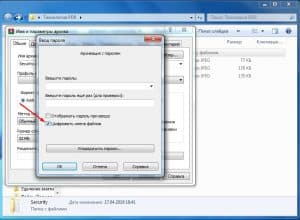
В этом случае при попытке открыть архив «Security» сразу же появится форма защиты без возможности просмотра наименования внутренних файлов.
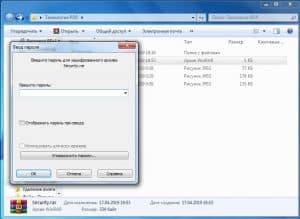
Плюсы шифрования и установки пароля на папку с помощью WinRAR очевидны – простота и легкость. Недостатков такой способ имеет немного, пожалуй, самый главный – неудобство, если папка весит слишком много и с ней приходится постоянно работать.
Ставим пароль на папку в Windows 10 программой
В сети есть немалое количество программ для установки пароля и зашифровки содержимого. Отдельного внимания заслуживает утилита Wise Folder Hider . Она бесплатна и занимает на жестком диске порядка 11 мегабайт свободного пространства. Преимущества Wise Folder Hider заключаются в полностью русскоязычном интерфейсе, понятном и отзывчивом функционале.
Программа ориентирована исключительно на защиту персональных данных и никаких других опций в себе не несет. Итак, скачиваем Wise Folder Hider с официального сайта разработчика, устанавливаем утилиту на компьютер и запускаем. Сразу же после запуска программа демонстрирует свой серьезный настрой: в первом экране потребуется ввести мастер-пароль для защиты самого приложения. После чего можно приступать к полноценному использованию. Перетаскиваем левой кнопкой мыши нашу папку в окно Wise Folder Hider.
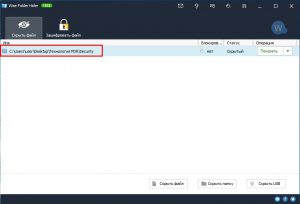
Вы заметите, что каталог исчез из общего доступа и теперь доступен только через приложение. Осталось нажать возле «Показать» на небольшую стрелку и выбрать «Установить пароль».
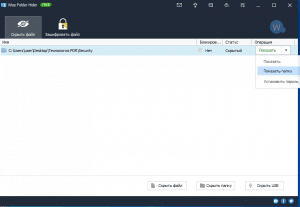
Указываем зашифрованное выражение и жмем «Ок». С этого момента папка полностью защищена.
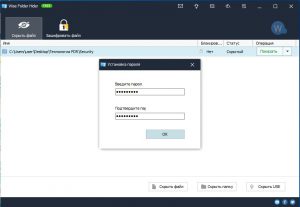
Многие другие программы работают по такому же принципу. В качестве достойных альтернатив Wise Folder Hider стоит отметить такие утилиты, как Hide Folders, DirLock, Easy File Locker. Все они просты, но крайне надежны и эффективны. Разобраться в принципе функционирования программ не составит труда даже начинающему юзеру персонального компьютера.
Пароль на папку в Windows 10 с помощью скрипта
Еще один простой способ запаролить папку для тех, кто не желает скачивать что-либо на компьютер. Всё, что нужно – создать текстовый файл в объекте, которым выступает папка с личной информацией. На пустой области нажимаем правой кнопкой мыши и выбираем опцию «Создать» и далее «Текстовый документ». Можно дать ему имя, но в целом на процесс и конечный результат наименование не имеет значение.
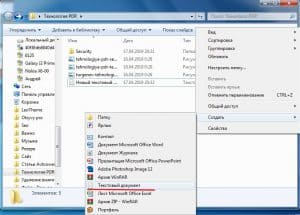
Далее открываем созданный файл и вставляем в него уже готовый скрипт.
В этом коде следует найти строчку «YOUR-PASSWORD-HERE», и вместо YOUR-PASSWORD-HERE вписать свой пароль. Кстати, кодовое имя можно хранить в специальной утилите – менеджере паролей.
Затем нажимаем сочетание клавиш «CTRL+ALT+S», сохраняем файл под любым названием, но обязательно с расширением .bat Мы сохраним скрипт под названием 1.bat. Результатом успешных действий на данном этапе станет появление еще одного файла.
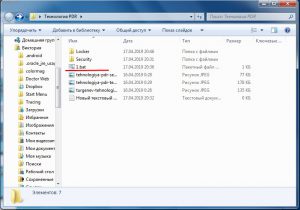
Двойным кликом мыши запускаем файл 1.bat и через несколько секунд в каталоге появится новая папка под названием Locker. Это и есть наш «сейф», в который мы будем складывать всю важную информацию.
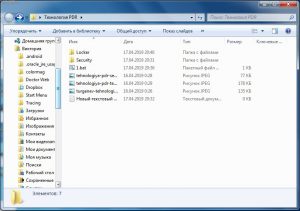
Перемещаем в Locker всё то, что нужно скрыть от посторонних глаз. После чего вновь запускаем процесс 1.bat. В этот раз система ничего не будет создать, а только выполнит запрос у пользователя стоит ли блокировать папку. Наша задача просто ввести символ Y и нажать клавишу Enter.
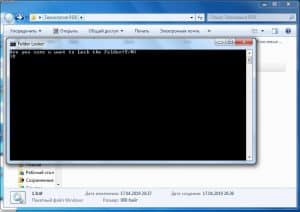
После этих действий Locker исчезнет со всем содержимым. Чтобы вернуть папку, нужно просто запустить 1.bat и ввести наш пароль.
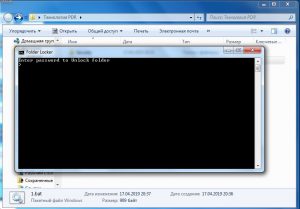
От любопытных пользователей начального/среднего уровня такой способ скрытия папки в Windows 10 эффективен, но перед опытным юзером вряд ли подобная защита устоит. Всё дело в том, что в любой момент можно просмотреть содержимое файла, который запускает процесс создание, скрытие Locker, и «вытащить» из него пароль. Но для этого действительно нужно быть подкованным.
На протяжении длительного времени все пользователи Windows ждут, когда наконец-таки в Microsoft решатся на разработку такой простой, но крайне полезной функции, как блокировка доступа к папкам. Пока что этого не происходит и даже владельцы ПК с последней версией операционной системы вынуждены искать различные ухищрения. Все три вышеперечисленных способа установки пароля на папку и зашифровки содержимого надежны. Наибольшей результативности можно добиться в случае их комбинирования.
Как поставить пароль на папку в Windows 10/8.1/7 ?

![]()
Listen to this article
Программа Wise Folder Hider способна не только скрывать файлы и отдельные папки, но и создавать пароли. Скачать можно с официального сайта (ТУТ).
Как поставить пароль через Wise Folder Hider?
1. Зайти на официальный сайт – скачать программу.
2. Установить – открыть – задать пароль для входа.

3. Переместить папку, которую нужно скрыть.
4. Если нужно установить пароль: нажать сбоку от названия перемещенной папки: «Задать пароль».


5. Ввести любую комбинацию – выйти из программы.
Но это работает только со скрытыми в приложении папками. То есть, на рабочем столе или другом месте хранилища папка не будет доступна. Чтобы просмотреть её, нужно зайти в программу и указать: «Показать».
С помощью WinRAR — защищенный архив
Программа WinRar часто стоит на компьютерах, как основная для архивирования данных. Кроме стандартного создания архива, пользователи могут сделать пароль.

Как добавить защиту на архив:
1. Установить программу.
2. Нажать правой кнопкой мыши по папке – выбрать: «Добавить в архив».
3. В появившемся окне указать: «Установить пароль».
4. Ввести данные – начать процесс архивирования.
По завершении процесса, папку можно удалить, а архив с информацией оставить. Чтобы разархивировать, другому пользователю придется вводить пароль.
Если Вам понравилась статья — поделитесь с друзьями
2 274 просмотров
Отказ от ответственности: Автор или издатель не публиковали эту статью для вредоносных целей. Вся размещенная информация была взята из открытых источников и представлена исключительно в ознакомительных целях а также не несет призыва к действию. Создано лишь в образовательных и развлекательных целях.
Вся информация направлена на то, чтобы уберечь читателей от противозаконных действий. Все причиненные возможные убытки посетитель берет на себя. Автор проделывает все действия лишь на собственном оборудовании и в собственной сети. Не повторяйте ничего из прочитанного в реальной жизни. | Так же, если вы являетесь правообладателем размещенного на страницах портала материала, просьба написать нам через контактную форму жалобу на удаление определенной страницы, а также ознакомиться с инструкцией для правообладателей материалов. Спасибо за понимание.
Если вам понравились материалы сайта, вы можете поддержать проект финансово, переведя некоторую сумму с банковской карты, счёта мобильного телефона или из кошелька ЮMoney.
Источник: rucore.net
Как установить пароль на папку

Часто у пользователей ПК или айфона возникает потребность защитить сведения, хранящиеся в определенной папке. Решить проблему легко, достаточно поставить пароль на папку. Тогда особо любопытные лица, имеющие свободный доступ в вашему девайсу или компу, не смогут ничего просматривать без специального разрешения. О том, как сделать это в реальности, пойдет речь в статье.
Использование средств Windows
На компьютер, поддерживающий ОС Виндовс, установить пароль на папку можно с помощью простого метода. Для этого не надо скачивать и устанавливать специальные программки.
Условия, которые должны быть соблюдены:
-
Нужный файл должен быть формата NTFS. Для его отображения зайдите в «Пуск» — «Мой компьютер» — необходимый диск (на картинке это диск С).


Применение сторонних приложений
Сначала потребуется скачать определенное приложение и установить программу. Их множество, но особо стоит выделить следующие:
- Anvide Lock Folder – небольшая программа, не требующая установки на ПК. Файл с ней можно хранить на флешке или внешнем диске.
- Password Protect USB – утилита, по функциональности аналогичная предыдущей. Предназначена для сохранности ценной информации, содержащейся в отдельной папке как на жестком диске ПК, так и флеш-носителях.
- File lock – утилита, позволяющая обезопасить папки от несанкционированного открытия. С помощью этой программы имеется возможность полностью удалять папки или файлы (впоследствии восстановить их будет невозможно, поскольку занимаемое ими место на диске вычищается).
Рассмотрим принцип работы на примере приложения Password Protect USB. Бесплатно скачать его можно на софт-портале.
После установки утилиты, чтобы ей воспользоваться, надо осуществить запуск:
- в окошке выберите Lock Folders;
- обозначьте путь к нужной папке;
- установите кодовую комбинацию.

При дальнейшем использовании приложения действия будут проще:
- кликните правой кнопкой мышки по искомой папке;
- в диалоговом окошке остановитесь на записи «Lock with Password Protect…»;


После проделанных манипуляций папка поменяет вид – наличие кирпича на иконке свидетельствует о пароле. При желании открыть запороленный ресурс система предложит сначала ввести секретную комбинацию.

При желании снять созданную блокировку, достаточно навести курсор на папку и с помощью правой кнопки мышки активировать нужную строчку. После ввода пароля папка вновь станет открыта для всеобщего доступа.

Задействование архиватора
Сейчас речь пойдет не совсем об установлении пароля на папку. Таким способом мы защищаем папку, подвергнутую ЗИП или РАР-архивации. Для этого нужна непосредственно программа-архиватор WinRAR, которую можно бесплатно скачать.
-
Щелкнув правой кнопкой мышки по папке, вы увидите всплывшее окно. В нем выбираете «Добавить архив».




Полезный совет
Наиболее эффективный способ обезопасить какую-то папку или файл от открытия сторонними лицами – отправить в зашифрованный архив. Если вам они понадобятся для работы, просто введите пароль (главное, не забыть его).
!Из плюсов данного способа можно выделить то, что он подходит для защиты файлов любого типа: документы Word или Excel, блокноты, сканы, фотографии и прочее. Стоит отметить, что архиваторы присутствуют практически на всех ПК/ноутбуках, следовательно, открыть файл вы сможете на любом компе.
Правда существует один минус. Если вы утратите пароль доступа, открыть архив с файлами будет проблематично.
Как зашифровать флешку
Существует несколько продуктивных способов.
Первый вариант
Элементарный способ закрыть доступ на всю флешку – воспользоваться функцией, которая уже имеется в ресурсе Виндовс (BitLocker).
Таким методом удастся поставить пароль на папку в Windows 10/8/8.1/7. На остальных версиях маловероятно, что присутствует подобный шифровальщик.
-
Подключите информационный носитель к USB-порту. Откройте папку «Мой компьютер» и кликните правой кнопкой мышки. В возникшем меню активируйте BitLocker. Дальше следуйте интуитивно по подсказкам мастера-помощника.


Второй вариант
Здесь нужно сначала скачать специальную утилиту. Она работает на любых версиях Windows. Все, что потом надо сделать – скопировать скаченное приложение на флешку.

Затем программа предложит сделать форматирование носителя.
Важно!
Предварительно сохраните всю имеющуюся информацию на флешке в отдельной папке либо на жестком диске. Для этого даете свое согласие.
Далее можете устанавливать пароль.

Теперь, при намерении открыть флешку другим человеком, она будет выглядеть пустой. Просматривается только файл USB Safeguard. Чтобы увидеть данные, вам потребуется запустить этот файл и вбить кодовые символы. Тогда возникнет диск Z, идентичный по объему вашему носителю. Вот с ним и начинайте работать.
Как создать пароль для папки на Айфоне
Чтобы установить пароль на Айфоне или телефоне с ОС Андроид распространенным способом, заходите в «Настройки». Там выбираете последовательно пункты «Основные» — «Ограничения». В появившейся вставке увидите активную кнопку «Включить ограничения». Нажав на нее, введите четырехзначный код (придумываете сами). Это и будет постоянный пароль для входа в приложение.

Определить перечень защищенных программ можно путем выставления отметок напротив нужных. Запаролить таким способом реально и установку/удаление утилит на девайсе.
Как создать блок на открытие папки в Айфоне с помощью сторонних приложений:
| Название | Принцип действия | Где скачать |
| Folder Lock | После установки в настройках телефона появится пункт с одноименным названием. Чтобы ставить защиту, заходим в настройки, щелкаем по Folder Lock и закрываем свои папки. | Источник |
| Folder Passcode | После завершения установки система предложит указать код из 4 знаков, который будет закреплен за компонентом, подлежащим закрытию. Потом выберите директорию, которую хотите закодировать. | Источник |
| Icon Passcode | Дополнение позволяет выставить пароль на папку. Другие настройки у приложения отсутствуют. Достаточно один раз забить кодовую комбинацию и впоследствии добавлять туда нужные файлы. | Источник |
Вопрос-ответ
Как быть, если не могу вспомнить пароль от папки на iPhone?
Если вами был установлен сложный код, и вы его забыли, сбросьте пароли и другие программы. Потом приступайте к восстановлению.
В случае блокировки вашего Айфона, подключите его к ПК и сделайте синхронизацию с iTunes. Переведите мобильный в режим DFU. Для этого перезапустите девайс, нажмите и удерживайте кнопку включения и соседнюю. Подобный прием позволит вам вернуть на устройстве все данные, но без паролей. После этого вы сможете начать пользоваться телефоном.
Где держать код?
Разумнее будет запомнить кодовую комбинацию и нигде ее не записывать. Но, при желании подстраховаться, можно набрать пароль в текстовом файле компа и надежно спрятать среди других документов.
Почему нежелательно составлять пароль из даты рождения или клички домашнего питомца?
Уникальная комбинация символов не должна включать дату вашего рождения или имени домашнего животного, поскольку взломать такую защиту нетрудно. Злоумышленник сможет открыть интересующую его папку путем элементарного подбора символов, если он хорошо вас знает. Некоторые пользуются онлайн-генераторами подбора паролей.
Источник: compfaq.ru